OBS Studio怎么录制屏幕?OBS Studio录制屏幕的方法
以下是关于如何在OBS Studio中录制屏幕的专业建议: 1. 打开OBS Studio并创建一个新的场景。 2. 在源菜单下选择"捕获视频"选项,并勾选你的显示器或特定的应用程序窗口作为输入源。 3. 调整视频流设置以满足你的需求(例如分辨率、帧率等)。 4. 如果你想要添加音频到你的录像中,可以在音频源菜单下选择相应的设备或者音轨。 5. 开始录制前确保所有的设置都已经正确配置好。 6. 点击开始按钮即可进行录制。 以上就是在OBS Studio中录制屏幕的基本步骤和技巧,希望对你有所帮助!
1.打开OBS Studio,点击来源下方的加号。
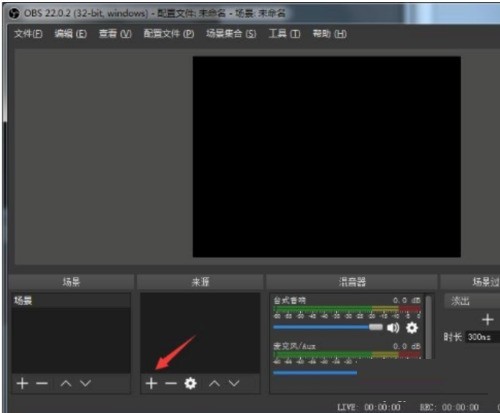
2.在下拉菜单中选择显示器捕获。
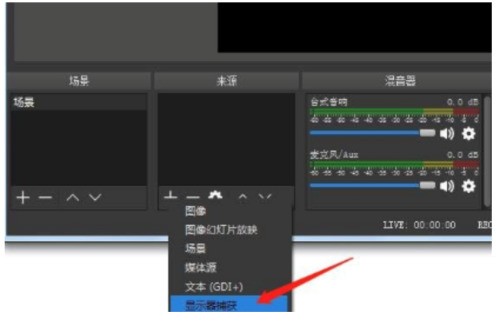
3.点击控件下方的开始录制,即可录制视频了。
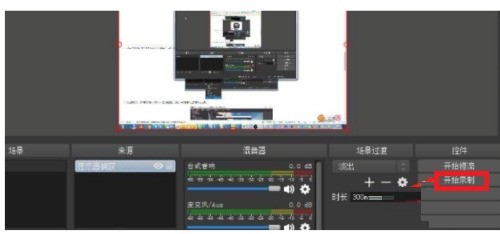
4.录制结束后,点击文件下的显示图像即可查看视频文件。
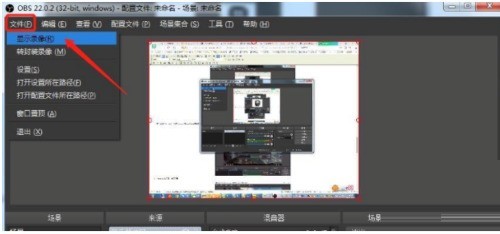
以上就是给大家分享的OBS Studio怎么录制屏幕的全部内容,更多精彩教程尽在ZOL下载!
文章标题:OBS Studio怎么录制屏幕?OBS Studio录制屏幕的方法
文章链接://www.hpwebtech.com/jiqiao/99833.html
为给用户提供更多有价值信息,ZOL下载站整理发布,如果有侵权请联系删除,转载请保留出处。
相关软件推荐
其他类似技巧
- 2024-06-04 10:15:012024年推荐五款热门网络视频直播系统软件
- 2024-06-04 10:14:022024年网络视频直播系统软件:如何实现高质量的实时流媒体
- 2024-06-04 10:11:012024年网络视频直播系统软件:免费与付费的优劣分析
- 2024-06-04 10:09:022024年网络视频直播系统软件:免费版与付费版哪个更优秀
- 2024-04-08 15:06:57OBS Studio怎么设置显示器图形浏览?OBS Studio设置显示器图形浏览方法
- 2024-04-08 15:04:42OBS Studio如何删除场景?OBS Studio删除场景的方法
- 2024-04-08 15:04:42OBS Studio如何更改推流?OBS Studio更改推流的方法
- 2024-04-08 15:04:42OBS Studio如何选择渲染器?OBS Studio选择渲染器的方法
- 2024-04-08 15:04:41OBS Studio怎么设置同时多个窗口?OBS Studio设置同时多个窗口教程
- 2024-04-08 15:04:41OBS Studio如何设置双击时切换到场景?OBS Studio设置双击时切换到场景方法
OBS Studio直播软件软件简介
OBS是Open Broadcaster Software的简称,OBS是一款永久免费的直播软件。OBS直播软件相比XSplit,他的占用资源相对较少,对配置要求相对要低一点,相同点就是录制格式MP4,不用再次压缩,而且官方声称永久免费,国外部分职业玩家已经选择了使用OBS了,我们这里推荐给您。zol提供OBS直播软件官方下载。软件特性 OB... 详细介绍»









